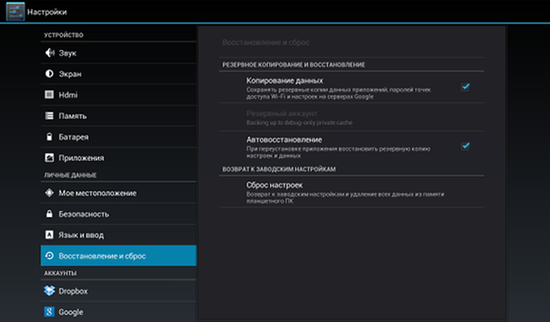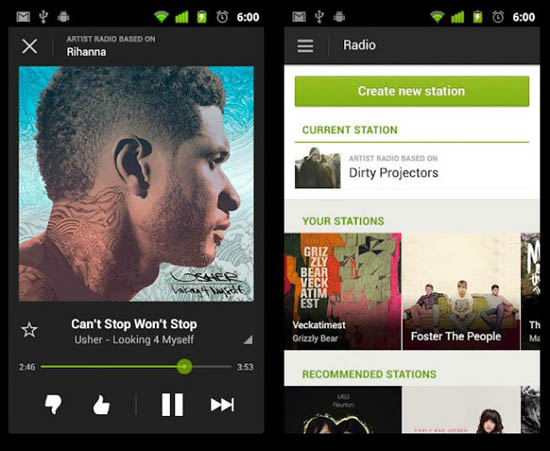Старый телефон как плеер
Как превратить ваш старый смартфон в портативный медиаплеер
Жизненный цикл современных смартфонов может быть довольно коротким, учитывая, что последние версии появляются снова и снова, каждый год. В то время как некоторые из нас с нетерпением ждут нового обновления, другие предпочитают получить максимальную отдачу от чего-либо, прежде чем заменить его. Но когда вы в конечном итоге прибегаете к покупке нового устройства, не просто выбрасывайте старое устройство! Используйте его с пользой (электронные отходы также являются проблемой для окружающей среды). Поэтому, если вы не можете продать старое устройство, обменять его или передать кому-либо, почему бы не переназначить смартфон (или планшет) в портативный медиаплеер?
Если вы привыкли слушать музыку и/или смотреть видео через свой смартфон, вам может быть интересно иметь специальный портативный медиаплеер. Ответ в том, что все дело в удобстве и оптимизации ваших личных технологий. Позволяя портативному медиаплееру быть основным устройством для обработки большинства ваших цифровых аудио/видео развлечений, вы можете сохранить свой смартфон (и заряд аккумулятора) для важных вещей, таких как телефонные звонки, фотографии, обмен сообщениями, размещение в социальных сетях, игры, интернет просмотр и все остальное.
Возможность владения портативным медиаплеером становится более очевидной при использовании в сочетании со всей домашней или многокомнатной аудио/развлекательной системой. Вы можете отправлять контент с портативного медиаплеера на динамики и/или телевизоры через проводное или беспроводное соединение.
Например, допустим, вы устраиваете вечеринку для гостей и хотите, чтобы музыка звучала на всех ваших колонках. Вы можете оставить свой смартфон подключенным для выполнения работы. Но поскольку он должен находиться рядом с вашим аудиооборудованием, вы можете пропустить звонки, уведомления или сообщения, если не будете постоянно возвращаться к проверке. Портативный медиаплеер может служить точно такой же цели, но лучше, так как он предназначен для аудио и видео развлечений. И в отличие от CD/DVD-проигрывателя или проигрывателя, вы можете положить в карман портативный медиаплеер, чтобы взять его с собой куда угодно. Лучше всего, что вполне возможно превратить старый смартфон в портативный медиаплеер, не тратя много (если есть) денег. Вот шаги, чтобы следовать:
Выполнить сброс настроек
Вычислительные устройства (которые также включают в себя смартфоны и планшеты), как правило, работают лучше после новой очистки, поэтому стоит начать с самого начала, вернув все к заводским настройкам по умолчанию. Это очищает все, включая данные пользователя, файлы конфигурации и все дополнительные приложения, которые вам все равно не понадобятся. Думайте об этом как о весенней уборке. Вы можете восстановить заводские настройки на iOS так же эффективно, как и на устройствах Android. Процесс не всегда такой очевидный (для предотвращения несчастных случаев) и может незначительно отличаться в зависимости от марки и модели. Вы можете обратиться к руководству (также обычно доступному в Интернете) для получения инструкций о том, как выполнить сброс к заводским настройкам на старом смартфоне. После завершения пришло время оптимизировать интерфейс.
Удалить/отключить или скрыть стоковые приложения
Мобильные устройства чрезвычайно полезны благодаря множеству приложений. Но поскольку вместо этого вы превращаете старый смартфон в портативный медиаплеер, все лишнее – просто беспорядок. Камера, калькулятор, документы, обмен сообщениями, фотогалерея, диктофон? Ни один из них не является критически важным инструментом для того, что будет посвящено воспроизведению аудио и видео, верно? Если вы чувствуете себя комфортно, вы можете удалить или отключить ненужные стандартные приложения (те, которые присутствуют после сброса настроек) – это скорее функция для устройств Android. В противном случае скрытие/удаление приложений с главного экрана (оно только удаляет значок и фактически не удаляет) может быть столь же эффективным.
Все, что вам действительно нужно на домашнем экране вашего портативного медиаплеера, это приложения для музыки и/или видео. Держите это в порядке для лучшего опыта!
Скачать, обновить и персонализировать
Теперь, когда ваш портативный медиаплеер заполнен и готов, ему потребуется доступ в Интернет для загрузки и обновления всех приложений, которые вам нужны. Помните, что сброс настроек к заводским значениям стер и вернул все обратно к основам, поэтому вам придется добавлять приложения. Включите WiFi на устройстве и подключите его к домашней беспроводной сети. Просто помните, что для доступа к онлайн-магазинам приложений, таким как Google Play, Apple App Store и Amazon, потребуется сначала войти в систему с паролями – они будут такими же, как на обычном смартфоне. Если вы еще не знаете, что загружать, вы можете ознакомиться с самыми популярными бесплатными приложениями/службами для потоковой передачи музыки, а также с самыми популярными службами потокового вещания ТВ и фильмов.
Продолжайте загружать все те приложения, которые вы хотите, на свой портативный медиаплеер. Значки приложений должны отображаться на главном экране, чтобы вы могли организовать их по своему желанию.Если нет, просто откройте список приложений, пролистайте страницы значков (они расположены в алфавитном порядке) и перетащите их на домашний экран. Как только все ваши мультимедийные приложения были загружены, войдите в каждую службу по одному. Если у вас еще нет учетной записи, вам будет предложено создать новую.
Наконец, не забудьте персонализировать свой портативный медиаплеер с помощью обоев, эффектов, различных шрифтов или цветовых схем. Многие из них доступны на вашем устройстве без каких-либо загрузок (хотя вы можете найти больше в магазинах приложений). Повеселись с этим!
Копирование носителей и расширение хранилища
Вероятно, у вас есть коллекция цифровых аудио/мультимедийных файлов, поэтому скопируйте то, что вы хотите, в портативный медиаплеер. Это так же просто, как подключить ваш портативный медиаплеер к тому месту, где хранятся все эти файлы (скорее всего, ваш домашний компьютер/ноутбук). Если у вас еще нет музыки или видео для переноса на мультимедийный проигрыватель, вы можете легко загрузить и/или оцифровать практически все, что захотите. Если вы пользователь iOS, песни, загруженные из iTunes, можно преобразовать в MP3. Если вы приобрели компакт-диски и/или виниловые альбомы у Amazon, возможно, у вас уже есть несколько цифровых MP3-копий с помощью функции AutoRip Amazon. Есть также сайты, которые позволяют легально скачивать музыку бесплатно. Все это можно скопировать на портативный медиаплеер.
Если у вас есть физическая коллекция музыки (например, компакт-диски, виниловые пластинки), вам разрешается делать легальные цифровые копии для личного использования. Вы можете оцифровывать компакт-диски с помощью iTunes, оцифровывать виниловые записи или даже оцифровывать кассеты. Цифровые фильмы можно легально приобрести через Интернет (например, у Amazon), и вы можете бесплатно копировать DVD-диски на iPad. Многие приобретаемые вами диски Blu-ray также поставляются с цифровой копией фильма. Таким образом, все эти файлы могут быть помещены на портативный медиаплеер для потоковой передачи на динамики и телевизоры. Но вы должны убедиться, что все эти цифровые файлы могут поместиться.
Если ваш портативный медиаплеер является устройством Android, он может иметь слот для карты micro SD для расширения памяти. Если это так, то все, что вам нужно сделать, это вставить карту памяти microSD большой емкости и скопировать туда весь свой цифровой контент. В противном случае большинство устройств Android поддерживают USB OTG. Это означает, что (с помощью недорогого USB-кабеля OTG) вы можете подключить такие устройства, как USB-накопители или жесткие диски USB, к портативному медиаплееру. Устройства iOS имеют Lightning-совместимые флеш-накопители, которые вы можете купить для удобства подключи и играй. В любой из этих ситуаций вы захотите скопировать свой цифровой носитель на накопитель. После подключения к портативному медиаплееру цифровая музыка/видео становится доступной для воспроизведения.
Используйте кабель и/или Go Wireless
Подключить устройства iOS или Android к стереосистемам/ресиверам, наушникам или динамикам довольно просто. Все, что вам нужно для потоковой передачи музыки с вашего портативного медиаплеера, это аудио кабель. В большинстве случаев вы можете использовать кабель с 3,5 мм разъемами на обоих концах (например, для наушников). Но в зависимости от типа доступных входов вам может понадобиться аудиокабель с разъемом 3,5 мм на одном конце и разъемами RCA (красный и желтый разъемы) на другом конце. Поскольку портативный медиаплеер является источником звука, он будет подключаться к «аудиовходу» на динамике или ресивере.
Еще одним большим преимуществом использования старого смартфона в качестве портативного медиаплеера является возможность беспроводной связи. Если ваши динамики или ресивер поддерживают беспроводную связь Bluetooth, вы можете подключить портативный медиаплеер без каких-либо кабелей. Хотя Bluetooth является наиболее распространенным, существуют и другие беспроводные аудио технологии, каждая из которых имеет свои плюсы и минусы. Если ваша система не имеет беспроводной связи Bluetooth, вы можете приобрести и установить простой приемник Bluetooth, чтобы обеспечить эту возможность.
Когда речь идет об использовании портативного медиаплеера для отправки видео на телевизор (напрямую или через ресивер домашнего кинотеатра), самый простой способ – использовать кабель HDMI. Однако потребуется специальный адаптер, чтобы переносной медиаплеер можно было подключить с помощью обычного кабеля HDMI.Для устройств iOS у Apple есть цифровые AV-адаптеры (для Lightning или 30-контактных соединений), которые надежны и просты в использовании. Вы также можете найти похожие типы мобильных HDMI-адаптеров для устройств Android (Amazon – ваш лучший выбор). Обязательно сначала тщательно проверьте совместимость.
Если вы хотите использовать беспроводную потоковую передачу видео, Google Chromecast Ultra может стать вашим лучшим другом. Думайте об этом как о беспроводном адаптере HDMI. Он подключается к телевизору или ресиверу и по существу заменяет необходимость в физическом кабеле для отправки видео/аудио. Google Chromecast совместим с устройствами iOS, Android, MacOS и Windows, которые поддерживают функцию зеркального отображения. Независимо от того, планируете ли вы переносить мультимедийный проигрыватель видео из сохраненных файлов или через потоковую службу (например, Hulu, Netflix, YouTube, Amazon Video), Google Chromecast справится со всем этим. Не так уж плохо для перепрофилирования старого устройства!
Старый телефон как плеер
Кстати, а интересно в каких кнопочниках на данный момент есть java 2me и плеер с сортировкой по исполнителям/альбомам, а не общим списком?
(И в идеале не на mtk 626X платформе, ибо там 1024 трека всего плеер видит).
Ну кроме фичерфонов на mocor5 & kaios?
Спасибо.
Да возможно в LG V20 и G6 или V40 в плане аудиозвука поинтереснее. но таскать огромный дорогой и хрупкий смартфон как плеер?
Да и ради справедливости скажу,купил 5800 за копейки,послушал все это дело. звук конечно лучше чем в обычном (не аудио) телефоне
но как то не значительно,ничего собсно особенного там нет)
резиновую чтоли? для карты памяти? нужна она вам))
кстати не смотря на аудиочип (texas TPA4411YZHR)в Nokia e71 и хороший звук,но дело портит фон в паузах
переходник конечно имеется но с ним не так удобно
А я вот взял еще Е72 на днях,он играет музло просто бомбически,лучше чем 5800 с таким же аудиочипом
так что дело не только в чипе
Кстати попутно посмотрев схемы разных совсем последних смартов на Симбиане хорошие музыкальные возможности обнаружены у моделей
Nokia C5-03,C6-01,C7-00,Nokia 701,Nokia 603,Nokia 500 ну и наверняка всех подобных моделей звук отличный
потом пошли Люмии на виндовсе и Аши но их схемы на наличие чипов я не смотрел

Я тут брал новую 5310 нокию которая типа позиционируется как музыкальная и сравнил со звуком в e71 небо и земля )
один динамик играет лучше чем две пищалки у этой поделки, в наушниках ситуация такая же. Сдал назад через пару дней.
Я конечно понимал что за 50 баксов ничего хорошего ждать не стоило, но все таки хотелось бы уже кто нибудь выпустил современный кнопочник с звуковым цапом и актуальным BT с aptX, но скорее всего не будет потому что модель получится нишевой и дорогой и больших продаж не будет.

Если найдете посмотрите на Моторола е8 в нем отличный плеер
Добавлено 15.09.2020, 21:16:

у той же e71 как и у остальных симбиан плюс в том, что можно сторонний плеер поставить.
Да и как оказалось что с BT наушниками( Edifier W830BT в моем случае) он хорошо играет, единственное нужно телефон в нагрудном кармане носить на улице, тогда не прерывается.
Тут уже методом сравнения. лучше ль или нет не узнаешь пока не сравнишь
Но я по схемам смотрю,только схемы,микросхема аудио чипа есть значит Топ! но теоретически,а практически уже кому как зайдет
Музыкальный 5800 мне не понравился по звуку,а E72 c тем же самым чипом. с той же микросхемой аудиоусилителем звучит лучше!
вот так
Как использовать старый телефон Android в качестве MP3-плеера
Как использовать старый телефон Android в качестве MP3-плеера
Когда вы планируете превратить свой старый телефон Android в специальный MP3-плеер, сначала нужно рассмотреть несколько вещей.
Во-первых, мы рекомендуем вам сбросить настройки устройства. Поэтому вы можете настроить его как для автономного, так и для онлайнового музыкального проигрывателя.
Устройство сброса настроек
Следующим шагом является установка музыкального проигрывателя на ваш выбор. Для этого должно быть достаточно встроенного музыкального плеера, но в магазине Google Play есть и другие хорошие альтернативы.
Если вы планируете превратить свой старый телефон в отдельный музыкальный проигрыватель в автономном режиме, лучше активировать режим полета после сброса настроек. Таким образом, мобильные телефоны могут совместно использовать больше ресурсов и мощности с вашим музыкальным проигрывателем.
Если вы планируете стать онлайн-проигрывателем музыки, рекомендуется активировать Wi-Fi после активации режима полета. Таким образом, устройство позволит сосредоточить свои ресурсы на носителе, а его сотовая активность будет остановлена и деактивирована.
Кроме того, вот несколько способов использования вашего специального MP3-плеера:
Используйте MP3-плеер Android в своем автомобиле
Приятно слушать свой плейлист, сидя в машине, но что вы должны сделать, чтобы создать такую атмосферу прослушивания?
Как правило, вы должны воспроизводить локально сохраненные музыкальные файлы, когда вы не находитесь рядом с точкой доступа WiFi, но некоторые службы, такие как Spotify, позволяют слушать онлайн. проверка Руководство Spotify чтобы увидеть, как вы можете слушать плейлисты в автономном режиме. Вы также можете просматривать другие наши MP3-приложения для воспроизведения музыки в своем автомобиле.
Помните, что вам обычно приходится платить за автономный режим, и некоторые приложения могут не предлагать эту функцию. Создайте свой плейлист, прежде чем садиться в машину, чтобы сделать его полезным для прослушивания.
Кроме того, если на вашем компьютере есть компакт-диск или аудиофайл, это лучший способ прослушивания музыки в автомобиле. Вы полностью контролируете музыку, и вам не нужно беспокоиться о подключении к Интернету или офлайн-функциям.
Используйте это руководство, чтобы перенести музыку с компьютера на телефон Android, чтобы это произошло.
Используйте MP3-плеер Android у себя дома
У вас больше свободы в использовании MP3-плеера дома, потому что вы можете иметь WiFi-доступ.
Загрузите один из множества MP3-плееров, которые мы обсуждали ранее, или воспользуйтесь бесплатными музыкальными опциями, чтобы найти музыку для воспроизведения на своем мобильном телефоне.
Убедитесь, что WiFi работает в вашем доме, проверив его на другом устройстве.
Загружайте локально купленную и приобретенную музыку на свой телефон.
Купите портативную акустическую систему, которая подойдет для подключения телефона дома. Портативные колонки хороши для перемещения MP3-плееров. Вы можете положить его на кухне, пока вы готовите, в ванной, когда вы принимаете душ, и в гостиной для вечеринок.
Носите наушники во время прослушивания в одиночку и подумайте над тем, чтобы найти чехол, потому что многие люди будут играть на вашем новом музыкальном проигрывателе. Не забудьте сохранить зарядное устройство на всякий случай.
Используйте Android MP3-плеер, находясь в пути
Это похоже на использование MP3-плеера Android в вашем автомобиле, но мы хотим обсудить различные моменты и области, которые вы можете использовать с телефоном, когда вы в пути.
Водонепроницаемый чехол для телефона
Если вы планируете использовать его в ситуациях, когда вода или пот могут соприкасаться с вашим телефоном, мы рекомендуем взять его с собой. Водонепроницаемый чехол для телефона,
Вот и все для нашего руководства «использование старого телефона Android в качестве MP3-плеера». Если у вас есть вопросы по использованию вашего старого телефона Android, сообщите нам об этом в разделе комментариев ниже.
Нет причин, по которым вы не должны использовать старое устройство, потому что оно, как правило, все еще работает должным образом. Поделитесь, если вы думаете, что есть другие способы использовать старый телефон.
Как превратить старый смартфон в портативный медиаплеер
Вдохновившись руководством с ресурса Talkandroid, я расскажу, как превратить старый смартфон в эксклюзивный портативный медиаплеер.
Обзаведитесь аксессуарами
Забавные колонки отлично смотрятся на вечеринке
Сделайте сброс до заводских настроек или перепрошейте смартфон
Сделайте сброс до заводских настроек или удалите все данные из памяти смартфона. Еще лучше рутировать устройство и поставить на него стабильно работающую пользовательскую прошивку. Таким образом вы сможете избавиться от лишних программ и пользовательских оболочек, которые вам тепер ни к чему и только занимают место. Перед сбросом или перепрошивкой обязательно сделайте бэкап важных данных.
Установите медиа-приложения
Spotify для Android
Память
Если у большинства 2-3-годовалых смартфонов есть разъемы для MicroSD, в более новых моделях бывает по-разному. Если вы снесли все возможные данные и оболочки, в вашем распоряжении окажется примерно 16 ГБ внутренней памяти (для использования будет пригодно меньше). Этого хватит для «внесетевых перемещений», а в остальных случаях можно полагаться на облачные сервисы.
Выводы
И снова мучаем старые смартфоны
Алексей Подболотов
Идеи использования отслуживших смартфонов даже не думают заканчиваться – спасибо комментариям читателей под предыдущими материалами. Продолжаем подборку с идеями «мультимедийного» использования «старичков» дома и в транспорте.
Персональная радиостанция
Для создания собственной радиостанции вовсе не обязательно покупать дорогущее радиооборудование и оборудовать серьезную студию. Достаточно иметь любой телефон (даже не обязательно «умный») с возможностью воспроизведения mp3-файлов, достаточным объемом хранилища, и разъемом 3,5 мм. Если вы уже догадались к чему я веду, то вы молодец – возьмите с полки пирожок. Придется еще приобрести недорогой FM-трансмиттер, который и станет источником радиоволн. Выбор их преогромнейший, но по возможностям они практически неотличимы. Просто заходите на любую онлайн-площадку, вводите в строке поиска «FM transmitter», и выбираете любой понравившийся.
В самых дешевых моделях будет слабенький аккумулятор, которого хватит на час-два трансляции, в моделях подороже этот показатель будет чуть выше. Некоторые из них могут работать, будучи поставленными на зарядку. Иногда выяснить это получается лишь опытным путем, так как в одном и том же корпусе может быть разная электронная начинка.
В качестве «контента» для своей станции вы вольны использовать все, что угодно: от личных подборок песен и плейлистов со стриминговых сервисов, до аудиокниг и радиоспектаклей. Конечно, ваша радиостанция не будет вещать на весь город, или хотя бы на район, все-таки это любительский класс устройств. Но вот послушать свою музыку в пределах садового участка – запросто. Причем, сделать это можно бесшовно, практически на любом количестве даже очень старых аудиоустройств, и без заморочек по подключению беспроводных колонок или наушников. Да и подобное обособленное радио может играть круглосуточно, что будет неудобно провернуть с теми же bluetooth-устройствами.

Ну а если вы считаете аналоговое радио устаревшей технологией, которая должна умереть, то вам подойдет создание собственной онлайн-станции. Тут уже понадобится именно смартфон, и желательно не самый слабый – особенно если ваш поток будет воспроизводиться на нескольких устройствах одновременно. Программы для стриминга есть как на iOS – iziCast, так и на Android – MediaCast. Описывать интерфейс каждого приложения я не буду, так как они достаточно просты в освоении, и вряд ли вызовут трудности. В плане наполнения эфирного времени у вас даже еще большая свобода, чем с аналоговым радио – можно просто составить некий плейлист с треками, а можно и наговорить что-то голосом в перерывах. То есть, почувствовать себя не только диджеем, но и радиоведущим.
Запустить собственный сервер для онлайн-радио – задача не самая простая. Если вы не планируете создавать станцию для большого количества слушателей, и вам не критично качество звука, то я рекомендую воспользоваться бесплатным тарифом сервиса Shoutcast. Его будет гораздо проще освоить, и там есть какая-никакая техподдержка. В качестве альтернативы с открытым кодом обычно указывают сервис Icecast, но его настройка – довольно сложное занятие, и для любителя это просто не нужно.
Несмотря на якобы неограниченное количество слушателей в обоих сервисах, по факту число одновременно активных воспроизведений вряд ли превысит 10-15 устройств. И дело тут уже не столько в смартфоне и бесплатном тарифе, сколько в среднестатистической скорости домашнего интернета. Можно немного «прокачать» объем стрима, и транслировать музыку не в формате mp3, а в более специализированных контейнерах – ogg или aac. Это поможет немного оптимизировать поток, но не увеличит кардинально потенциальное количество слушателей.
Головное устройство для автомобиля
Во многих автомобилях, даже достаточно современных, может быть установлена простенькая штатная магнитола, способная только воспроизводить радио и файлы с различных носителей. И хорошо еще, если она умеет читать USB-носители или хотя бы MP3-файлы с дисков – у иных и этого нет. Особенно обидно, когда встроенная магнитола гармонично вписывается в интерьер авто, и менять ее на нечто из ассортимента магазинов техники, моргающее кислотными цветами, нет никакого желания.
Спасением в таком случае может стать AUX-вход магнитолы – обычное гнездо 3,5 мм, в которое можно подключить аудиовыход со своего смартфона. К слову, в большинстве машин, где его как бы «нет», сделать его все равно можно. Для этого можно обратиться к любому толковому автоэлектрику, либо попробовать вывести гнездо самостоятельно, с помощью «туториала» на Youtube. Во втором случае возможно придется поработать паяльником, отверткой, и даже немного головой, поэтому если хоть с одним из этих инструментов у вас проблемы, то лучше все же воспользоваться первой опцией.
Допустим, мы добавили разъем AUX, и даже предусмотрели зарядку. Что дальше? Можно просто каждый раз подключать свой смартфон и пользоваться всеми привычными приложениями на нем. Но если частота ваших поездок превышает 3-4 в день, и вы постоянно выходите из машины, то со временем эта процедура начнет вам надоедать. Подключи AUX, зарядку, поставь телефон на держатель, включи навигацию, включи музыку, а потом проделай все это в обратном порядке, и так несколько раз за день. Здесь то как раз и пригодится старенький смартфон (или планшет) – для навигации и музыки их вычислительных способностей хватит с лихвой, а отключать их каждый раз от магнитолы не нужно. К тому же, так вы не будете перегревать свое основное устройство. В общем, сплошные плюсы. Только вот на ночь устройство все-таки придется вынимать или прятать – уличная преступность у нас еще не иссякла, к сожалению.

Чтобы управлять таким импровизированным «медиацентром» было удобнее, можно поставить специальный автомобильный лончер, коих существует множество. От фирменного гугловского Android Auto, до сторонних приложений вроде Car Launcher Pro и Drivemode. Для устройств на iOS выбор таких программ меньше, Drive Box – одна из альтернатив. Интерфейс таких программ максимально упрощен для использования за рулем, а многие команды можно выполнить и голосом. Причем, в отличие от стоковых магнитол с голосовым управлением, распознавание речи в смартфонах работает на порядок лучше.
Дублирование экрана смартфона на устройствах с ОС Windows CE
Владельцам более современных машин, развлекательно-информационная система которых построена на базе ОС от Microsoft, повезло больше. По большому счету, подключение смартфона здесь и не то чтобы обязательно – большинство таких головных устройств отлично воспроизводит файлы с флешки или карты памяти, да и навигационные приложения на них можно устанавливать. Вот только выбор этих приложений очень маленький, возможности их откровенно слабые, а интерфейс отстает от текущих канонов UX лет на десять. Именно поэтому и становятся такими популярными мультимедийные системы с поддержкой Apple Carplay, Android Auto, и «Яндекс.Авто» – всех этих недостатков в них нет.
Просто интерфейс встроенного навигатора в одном популярном современном автомобиле
Но и у владельцев старых автомобилей есть возможность «прокачать» возможности своих мультимедийных систем до современных стандартов с помощью сервиса EasyConnection от китайских разработчиков. Приложение нужно установить как на android-смартфон, так и на саму магнитолу. Приложение существует и в версии для iOS, но на него в последнее время было очень много негативных отзывов про его плохую работу. В целом, сервис не самый простой для освоения, так как не на всех магнитолах и не со всеми смартфонами могут работать определенные версии софта, а все официальные инструкции разработчиков приводятся исключительно на китайском. Задачу немного упрощает то, что для самых популярных автомобилей пользователи уже нашли работающие решения, и делятся ими на профильных форумах. Например, на автомобилях Lada для полноценного использования этого сервиса придется еще и поставить дополнительный «лончер» на магнитолу, в то время как на головные устройства машин группы VAG можно просто поставить само приложение.
Поэтому лучше сначала поискать чью-либо «проторенную дорожку», и лишь потом пытаться решить вопрос своими силами. Если установка и подключение произойдут успешно, то вы получите полноценное «зеркалирование» картинки с экрана смартфона с возможностью управления через тачскрин магнитолы. Звук не передается, для этого все же придется использовать AUX-кабель. При этом, сохраняются все стандартные возможности «головы» – воспроизведение музыки и радио, управление кнопками на руле, парковочные камеры, автоприглушение звука и т.д. Ну а подключив старый ненужный аппарат, вы можете просто оставить его на постоянной зарядке, спрятав его с глаз долой. Таким образом, и красивая штатная магнитола остается на месте, и старый смартфон не нужно каждый раз отключать, в отличие от вашего основного устройства. Главное, чтобы он ловил сигнал GPS – использование собственных антенн головного устройства, само собой, невозможно.
Дополнительный монитор
Если в предыдущем сценарии содержимое экрана смартфона передается на другое устройство, то здесь все наоборот. Именно сам смартфон (или, опять же, планшет) становится внешним экраном для других устройств. Существует огромное множество подобных сервисов, но из всех мне больше всего приглянулся Spacedesk. Он работает достаточно стабильно, у него есть все нужные настройки, и что самое важное – он бесплатен и в нем нет рекламы. Из серьезных минусов могу отметить, что сервер можно установить только на компьютеры с Windows. Ни версии для «маков», ни Linux-версии у него нет. А еще он несовместим с драйверами DisplayLink, так что если пользуетесь док-станциями для ноутбуков, придется выбирать что-то одно.
Зато приложений для устройства, которое будет экраном, здесь несколько: для Android, для iOS, для Windows, и даже веб-версия для браузеров.
Подключение проще простого. Как только вы запускаете приложение-сервер, ссылка на него появляется во всех приложениях-дублерах, которые находятся в одной сети с сервером. Важный момент: сервис работает только в рамках общей сети, доступа через интернет здесь нет. Нажав на эту ссылку, вы автоматически добавляете в систему новый монитор, который система Windows определяет как обычный второй (третий, и т.д.) экран.
В настройках дублирующего приложения можно поменять разрешение дополнительного экрана, включить автоповорот и возможность использования сенсорного слоя смартфона в качестве органа управления ПК. Можно даже настроить частоту обновления кадров и глубину цвета. Можно настроить смартфон/планшет так, чтобы он автоматически подключался к одному и тому же серверу при каждом запуске.
Таким образом, водрузив устройство на какую-нибудь постоянную подставку с зарядкой, мы получаем хоть и небольшой, но полноценный дополнительный экран. Его можно использовать для управления музыкальным плеером, просмотра лекций, «приклеенных» заметок, и окна мессенджера – всех тех вещей, под которые жалко отдавать постоянное место на основном экране.
Вместо заключения
В следующей части мы поговорим о других, более прагматических способах применения старых устройств. Ну а если у вас есть, чем дополнить этот список – не стесняйтесь делать это в комментариях.